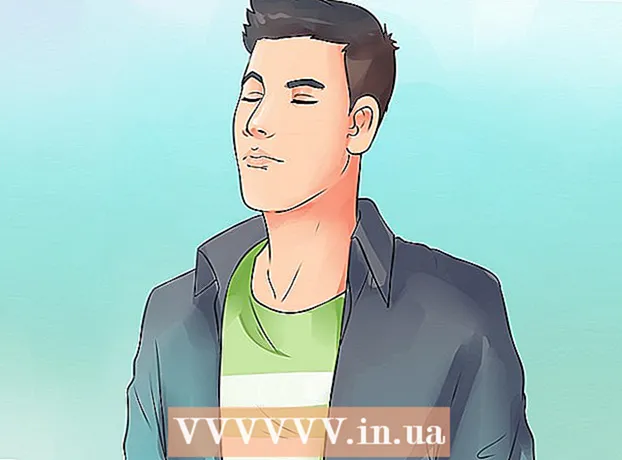Auteur:
Gregory Harris
Denlaod Vun Der Kreatioun:
9 Abrëll 2021
Update Datum:
1 Juli 2024

Inhalt
- Schrëtt
- Method 1 vun 2: Benotzt d'Remote Desktop Mobile App
- Method 2 vun 2: Benotzt Remote Desktop Connection
- Tipps
Mat der Microsoft Remote Desktop Uwendung op Ärem Computer, kënnt Dir d'Kläng um Ferncomputer héieren. Wann Dir Probleemer hutt, start de Remote Desktop Programm, maacht fortgeschratt Astellungen op a gitt op d'Sektioun "Spill op dësem Apparat".D'Schrëtt, déi hei beschriwwe ginn, kënnen ugewannt ginn wann Dir mat engem Computer oder mobilen Apparat verbënnt. Gitt sécher datt Äre Computer / Telefon net gedämpft ass.
Schrëtt
Method 1 vun 2: Benotzt d'Remote Desktop Mobile App
 1 Eroflueden an lafen d'App Microsoft Remote Desktop. Klickt op Gitt fir se erofzelueden an da klickt op Open wann d'App installéiert ass.
1 Eroflueden an lafen d'App Microsoft Remote Desktop. Klickt op Gitt fir se erofzelueden an da klickt op Open wann d'App installéiert ass. - Luet dës Applikatioun op Ärem Android Apparat oder iOS Apparat erof.
- Et gi verschidde Drëtt Partei Remote Desktop Connection Apps fir Android, sou wéi RemoteToGo, déi op eng ähnlech Manéier funktionnéieren. Wéi och ëmmer, dës Uwendungen ginn net offiziell ënnerstëtzt vu Microsoft Remote Desktop.
 2 Klickt op de "+" Knäppchen. Et läit um Enn vum Écran; Dir wäert op d'Add Desktop Säit bruecht ginn.
2 Klickt op de "+" Knäppchen. Et läit um Enn vum Écran; Dir wäert op d'Add Desktop Säit bruecht ginn.  3 Klickt Advanced. Dëse Knäppchen ass uewen op der Säit; Dir gitt op déi fortgeschratt Astellungs Säit.
3 Klickt Advanced. Dëse Knäppchen ass uewen op der Säit; Dir gitt op déi fortgeschratt Astellungs Säit.  4 Öffnen de Soundmenu a wielt Play op dësem Apparat. Och an dësem Menü kënnt Dir d'Wiedergabe vum Toun um Fernapparat konfiguréieren oder den Toun ganz ausschalten.
4 Öffnen de Soundmenu a wielt Play op dësem Apparat. Och an dësem Menü kënnt Dir d'Wiedergabe vum Toun um Fernapparat konfiguréieren oder den Toun ganz ausschalten.  5 Klickt op Allgemeng. Dir kënnt zréck op d'Verbindung Umeldungs Säit.
5 Klickt op Allgemeng. Dir kënnt zréck op d'Verbindung Umeldungs Säit.  6 Gitt Är Umeldungsinformatioune fir mat dem Ferncomputer ze verbannen. Benotzernumm ass den Numm vum Computer mat deem Dir wëllt verbannen oder seng IP Adress. Passwuert ass d'Login Passwuert.
6 Gitt Är Umeldungsinformatioune fir mat dem Ferncomputer ze verbannen. Benotzernumm ass den Numm vum Computer mat deem Dir wëllt verbannen oder seng IP Adress. Passwuert ass d'Login Passwuert. - Fir den Numm vun Ärem Computer ze fannen, klickt um Computer op Control Panel> All Control Panel Items> System.
- Fir d'IP Adress vun engem Computer erauszefannen, gitt "ipconfig" bei der Kommando Prompt.
- Klickt op déi disk-geformt Ikon fir Är Umeldungsinformatioune fir zukünfteg Notzung ze späicheren.
 7 Klickt Connect. Dëse Knäppchen ass um Enn vum Écran. Dir wäert mat engem Remote Desktop verbannen.
7 Klickt Connect. Dëse Knäppchen ass um Enn vum Écran. Dir wäert mat engem Remote Desktop verbannen.  8 Test den Toun um Ferncomputer. Wann de Remote Desktop op Ärem Monitor ugewise gëtt, klickt op d'Spriecher-geformt Ikon am ënneschten rietsen Eck fir d'Audio Kontrollen opzemaachen. Passt de Volume un - Dir héiert e Piep deen d'Ännerung bestätegt.
8 Test den Toun um Ferncomputer. Wann de Remote Desktop op Ärem Monitor ugewise gëtt, klickt op d'Spriecher-geformt Ikon am ënneschten rietsen Eck fir d'Audio Kontrollen opzemaachen. Passt de Volume un - Dir héiert e Piep deen d'Ännerung bestätegt.
Method 2 vun 2: Benotzt Remote Desktop Connection
 1 Start de Remote Desktop Client. Klickt op ⊞ Gewannen a gitt "Remote Desktop Connection" an der Sichbar. Klickt op de passende Artikel an de Sichresultater.
1 Start de Remote Desktop Client. Klickt op ⊞ Gewannen a gitt "Remote Desktop Connection" an der Sichbar. Klickt op de passende Artikel an de Sichresultater.  2 Klickt Optiounen. Dëse Knäppchen ass um Enn vun der Fënster - et weist e puer Tabs.
2 Klickt Optiounen. Dëse Knäppchen ass um Enn vun der Fënster - et weist e puer Tabs.  3 Klickt op Lokal Ressourcen. Dësen Tab ass riets vum General Tab.
3 Klickt op Lokal Ressourcen. Dësen Tab ass riets vum General Tab.  4 Klickt op "Settings" an der "Remote Sound" Sektioun. Eng Pop-up Fënster mat Tounoptiounen erschéngt.
4 Klickt op "Settings" an der "Remote Sound" Sektioun. Eng Pop-up Fënster mat Tounoptiounen erschéngt.  5 Klickt op Play op dësem Computer. Och an dësem Menü kënnt Dir d'Wiedergabe vum Toun um Fernapparat konfiguréieren oder den Toun ganz ausschalten.
5 Klickt op Play op dësem Computer. Och an dësem Menü kënnt Dir d'Wiedergabe vum Toun um Fernapparat konfiguréieren oder den Toun ganz ausschalten.  6 Klickt op "OK" fir d'Astellungen ze späicheren. D'Pop-up Fënster wäert zoumaachen.
6 Klickt op "OK" fir d'Astellungen ze späicheren. D'Pop-up Fënster wäert zoumaachen.  7 Gitt Är Umeldungsinformatioune fir mat dem Ferncomputer ze verbannen. Benotzernumm ass den Numm vum Computer mat deem Dir wëllt verbannen oder seng IP Adress. Passwuert ass d'Login Passwuert.
7 Gitt Är Umeldungsinformatioune fir mat dem Ferncomputer ze verbannen. Benotzernumm ass den Numm vum Computer mat deem Dir wëllt verbannen oder seng IP Adress. Passwuert ass d'Login Passwuert. - Fir den Numm vun Ärem Computer ze fannen, klickt um Computer op Control Panel> All Control Panel Items> System.
- Fir d'IP Adress vun engem Computer erauszefannen, gitt "ipconfig" bei der Kommando Prompt.
- Klickt op Späicheren (lénks ënnen) fir Är Umeldungsinformatioune fir zukünfteg Notzung ze späicheren.
 8 Klickt Connect. Dëse Knäpp ass op der ënneschter rietser Säit vum Écran. Dir wäert mat engem Remote Desktop verbannen.
8 Klickt Connect. Dëse Knäpp ass op der ënneschter rietser Säit vum Écran. Dir wäert mat engem Remote Desktop verbannen.  9 Test den Toun um Ferncomputer. Wann de Remote Desktop op Ärem Monitor ugewise gëtt, klickt op d'Spriecher-geformt Ikon am ënneschten rietsen Eck fir d'Audio Kontrollen opzemaachen. Passt de Volume un - Dir héiert e Piep deen d'Ännerung bestätegt.
9 Test den Toun um Ferncomputer. Wann de Remote Desktop op Ärem Monitor ugewise gëtt, klickt op d'Spriecher-geformt Ikon am ënneschten rietsen Eck fir d'Audio Kontrollen opzemaachen. Passt de Volume un - Dir héiert e Piep deen d'Ännerung bestätegt.
Tipps
- Préift ob Ären Apparat gedämpft ass.Fir dëst ze maachen, klickt op d'Spriecher-geformt Ikon am ënneschten rietsen Eck (oder benotzt d'Volumeknäppchen op Ärem Telefon). Benotzt dann de Remote Desktop Programm fir den Audio um Ferncomputer op déiselwecht Manéier ze testen. Wann Äre Computer gedämpft ass, héiert Dir näischt.
- Wann de primären oder Fernapparat eng diskret Tounkaart benotzt (oder en externen Tounapparat), kann et verschidde Volumekontrollen benotzen. Préift d'Sound Controller Sektioun am Device Manager fir ze kucken wat Tounapparater benotzt ginn.